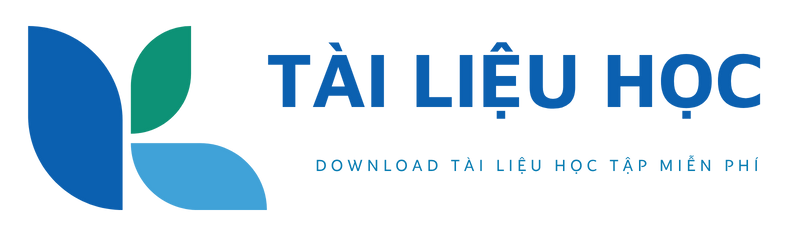Mục lục
- 1 Hướng Dẫn Chi Tiết Cách Nhập Nhận Xét Học Sinh THPT Và THCS Tự Động Trên Vnedu Và Smas: Tiết Kiệm Thời Gian Tối Đa!
Hướng Dẫn Chi Tiết Cách Nhập Nhận Xét Học Sinh THPT Và THCS Tự Động Trên Vnedu Và Smas: Tiết Kiệm Thời Gian Tối Đa!
Trong kỷ nguyên số, việc quản lý và đánh giá học sinh trở nên hiệu quả hơn bao giờ hết nhờ các hệ thống quản lý giáo dục như Vnedu và Smas. Đặc biệt, tính năng nhập nhận xét học sinh THPT và THCS tự động trên Vnedu và Smas là một “trợ thủ” đắc lực giúp giáo viên chủ nhiệm tiết kiệm hàng giờ liền cho công việc hành chính. Bài viết này sẽ hướng dẫn chi tiết cách thực hiện điều đó, giúp bạn tối ưu hóa quy trình làm việc và dành nhiều thời gian hơn cho việc giảng dạy cũng như tương tác với học sinh.
Tại Sao Cần Tự Động Hóa Nhận Xét Học Sinh?
Việc viết nhận xét cho hàng trăm học sinh vào cuối kỳ luôn là một gánh nặng lớn đối với giáo viên. Quá trình thủ công không chỉ tốn thời gian mà còn dễ gây ra sai sót. Tự động hóa việc nhập nhận xét học sinh THPT và THCS mang lại nhiều lợi ích vượt trội:
Tiết Kiệm Thời Gian: Giảm đáng kể thời gian nhập liệu, giúp giáo viên có thêm thời gian cho các hoạt động chuyên môn khác.
Nâng Cao Độ Chính Xác: Giảm thiểu lỗi chính tả, sai sót dữ liệu do nhập liệu thủ công.
Đảm Bảo Tính Nhất Quán: Các nhận xét được định dạng và thể hiện một cách đồng bộ, chuyên nghiệp.
Dễ Dàng Quản Lý: Dữ liệu nhận xét được lưu trữ tập trung, dễ dàng tra cứu và tổng hợp.
Hướng Dẫn Chi Tiết Cách Nhập Nhận Xét Học Sinh Tự Động Trên Vnedu
Vnedu là một trong những hệ thống quản lý giáo dục phổ biến nhất hiện nay. Để nhập nhận xét học sinh THPT và THCS tự động trên Vnedu, bạn cần thực hiện theo các bước sau:
Chuẩn Bị Trước Khi Nhập Trên Vnedu
Đảm bảo bạn có danh sách học sinh và các nhận xét tương ứng được chuẩn bị sẵn trong một file Excel hoặc CSV. Vnedu thường có một mẫu (template) cụ thể cho việc nhập dữ liệu hàng loạt. Hãy tải mẫu này về, điền đầy đủ thông tin nhận xét vào các cột tương ứng (ví dụ: cột nhận xét học lực, nhận xét hạnh kiểm, nhận xét chung, …). Lưu ý định dạng dữ liệu phải chính xác theo yêu cầu của hệ thống.
Các Bước Thực Hiện Trên Hệ Thống Vnedu
Đăng Nhập: Truy cập vào trang quản lý Vnedu bằng tài khoản giáo viên chủ nhiệm của bạn.
Vào Mục Quản Lý Học Sinh/Sổ Liên Lạc: Tìm đến phần quản lý học sinh hoặc mục liên quan đến nhập nhận xét học bạ, sổ liên lạc điện tử.
Chọn Chức Năng Nhập Excel/Import Dữ Liệu: Tìm nút hoặc liên kết cho phép nhập dữ liệu từ file Excel. Thường sẽ có tùy chọn “Nhập từ Excel” hoặc “Nhập danh sách nhận xét”.
Tải File Lên: Chọn file Excel (hoặc CSV) mà bạn đã chuẩn bị trước đó. Hệ thống sẽ hiển thị một bản xem trước để bạn kiểm tra.
Kiểm Tra Và Xác Nhận: Rà soát lại dữ liệu một lần cuối để đảm bảo không có lỗi. Nếu có cảnh báo lỗi, bạn cần sửa lại file gốc và tải lên lại. Sau khi chắc chắn, bấm “Xác nhận” hoặc “Lưu” để hoàn tất quá trình nhập nhận xét tự động trên Vnedu.
Hướng Dẫn Chi Tiết Cách Nhập Nhận Xét Học Sinh Tự Động Trên Smas
Smas cũng là một hệ thống quản lý trường học hiệu quả, cung cấp chức năng nhập liệu tự động tương tự Vnedu. Quá trình nhập nhận xét học sinh THPT và THCS tự động trên Smas cũng khá đơn giản:
Chuẩn Bị Tương Tự Trên Smas
Tương tự như Vnedu, bạn cần chuẩn bị một file dữ liệu Excel/CSV chứa nhận xét học sinh theo đúng cấu trúc mẫu mà hệ thống Smas cung cấp. Mỗi nhận xét cần được gắn với mã học sinh hoặc tên học sinh một cách chính xác để hệ thống có thể đối chiếu.
Các Bước Thực Hiện Trên Hệ Thống Smas
Đăng Nhập: Đăng nhập vào hệ thống Smas bằng tài khoản của bạn.
Vào Phần Quản Lý Học Bạ/Điểm Danh: Di chuyển đến các mục liên quan đến quản lý học bạ, điểm danh hoặc nhập nhận xét cuối kỳ.
Chọn Chức Năng Nhập Excel/Import Nhận Xét: Tìm chức năng cho phép nhập dữ liệu hàng loạt, thường được gọi là “Nhập khẩu Excel” hoặc “Nhập nhận xét từ file”.
Tải File Lên Và Đối Chiếu: Chọn file dữ liệu đã chuẩn bị. Smas sẽ yêu cầu bạn đối chiếu các cột dữ liệu trong file với các trường thông tin trên hệ thống. Hãy thực hiện bước này cẩn thận để đảm bảo thông tin khớp đúng.
Kiểm Tra Lỗi Và Lưu: Hệ thống sẽ báo cáo nếu có lỗi dữ liệu. Sửa lỗi trong file và tải lại nếu cần. Khi mọi thứ đều chính xác, bấm “Lưu” hoặc “Cập nhật” để hoàn tất việc nhập nhận xét tự động trên Smas.
Mẹo Và Lưu Ý Khi Nhập Nhận Xét Tự Động
Để quá trình nhập nhận xét học sinh THPT và THCS tự động trên Vnedu và Smas diễn ra suôn sẻ, hãy ghi nhớ những mẹo và lưu ý sau:
Luôn Tải Mẫu Mới Nhất: Các hệ thống có thể cập nhật mẫu file Excel. Luôn tải mẫu mới nhất từ Vnedu hoặc Smas để tránh lỗi định dạng.
Kiểm Tra Dữ Liệu Cẩn Thận: Trước khi tải lên, hãy kiểm tra kỹ lưỡng từng cột dữ liệu, đặc biệt là các ký tự đặc biệt hoặc lỗi chính tả.
Thử Nghiệm Với Số Lượng Nhỏ: Nếu bạn chưa quen, hãy thử nghiệm nhập nhận xét cho một vài học sinh trước để đảm bảo quy trình hoạt động đúng.
Lưu Bản Sao Dự Phòng: Luôn giữ một bản sao của file Excel gốc chứa dữ liệu nhận xét trước khi tải lên hệ thống.
Liên Hệ Hỗ Trợ Khi Cần: Nếu gặp bất kỳ vấn đề nào không thể tự giải quyết, đừng ngần ngại liên hệ bộ phận hỗ trợ của Vnedu hoặc Smas.
Kết Luận
Việc áp dụng công nghệ để tự động hóa các tác vụ hành chính như nhập nhận xét học sinh THPT và THCS tự động trên Vnedu và Smas không chỉ giúp giáo viên tiết kiệm thời gian quý báu mà còn nâng cao hiệu quả và tính chuyên nghiệp trong công việc. Hy vọng với hướng dẫn chi tiết này, bạn sẽ dễ dàng làm chủ tính năng hữu ích này, từ đó có thêm thời gian để cống hiến cho sự nghiệp trồng người cao cả. Hãy bắt đầu tự động hóa ngay hôm nay để trải nghiệm sự khác biệt!